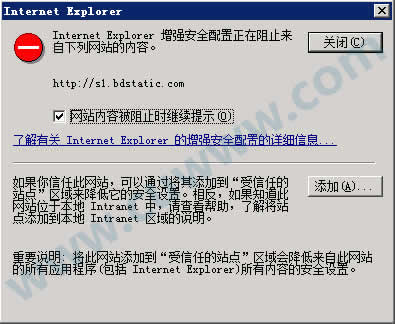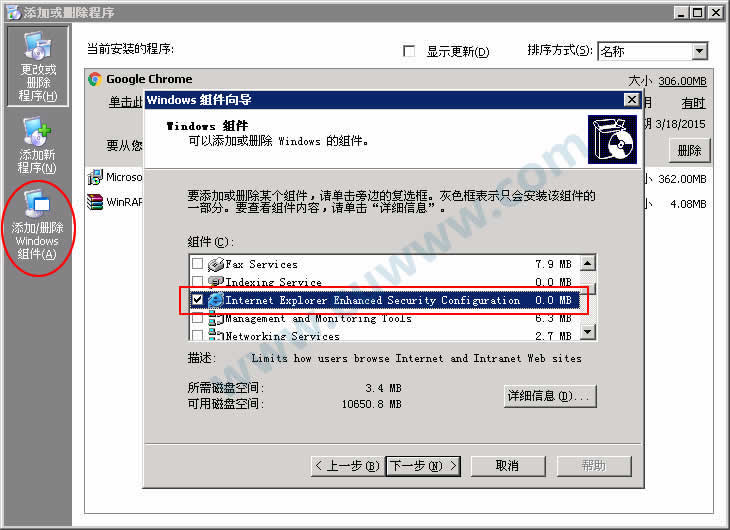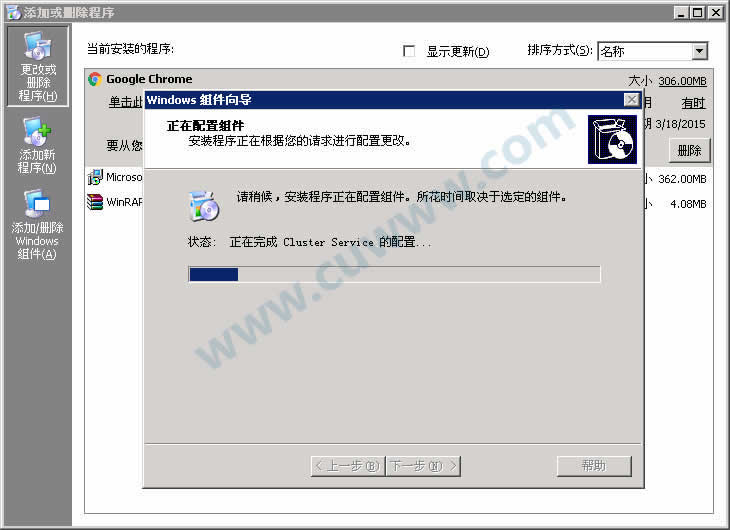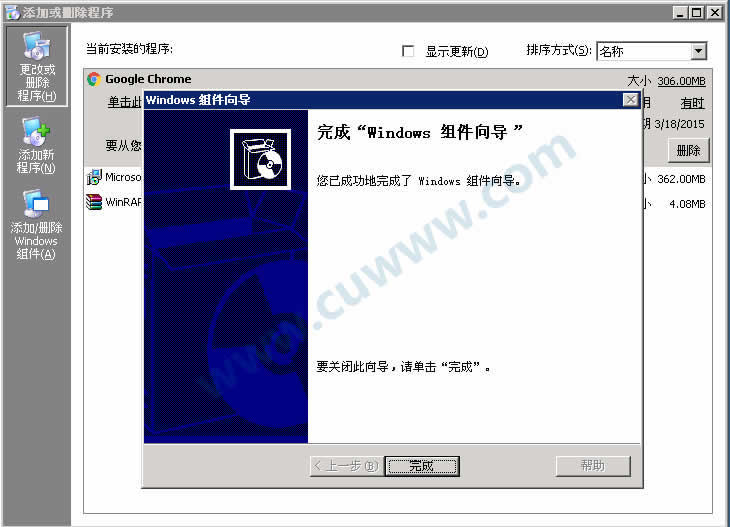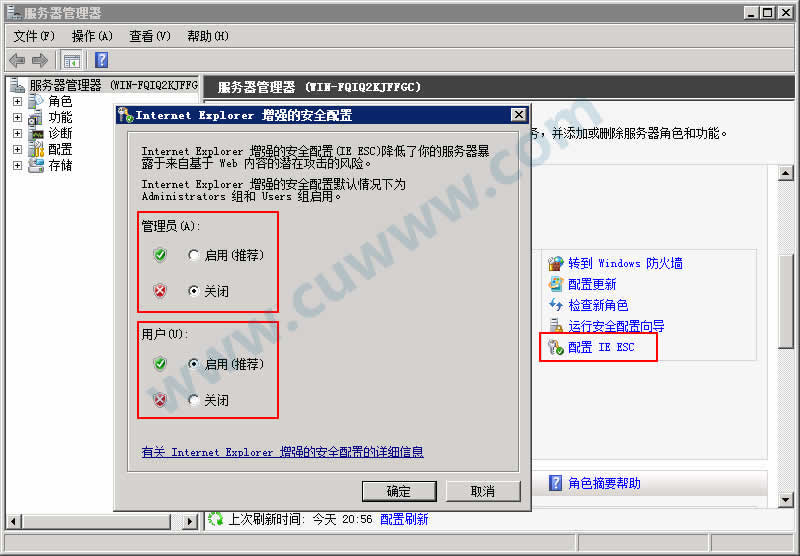如何去掉Windows 2003/2008的IE的安全配置对话框
来源:中国U网 日期:2018-01-15 类别:服务器问题 点击:4356 

“IE用了这么多年,从不得不用到两者兼用,很多人可能对IE浏览器又爱又恨,有很多功能用起来很别扭,比如今天说的这个安全设置。”
很多人都遇到过才安装的系统在打开新的网站的时候,都会跳出IE的安全设置(下面这张图就是打开百度跳出来的一个对话框),让人很烦,如何去掉呢?
1、先说Windows 2003系统如何去掉IE安全设置对话框
打开控制面板,定位到“添加或删除程序”,然后选择选择卡上的“添加/删除Windows 组件”,会跳出一个“Windows 组件向导”的对话框,在对话框的“组件”列表里面找到“Internet Explorer Enhanced Security Configuration”,把前面选上的勾去掉
然后点击“下一步”执行所做的修改,直到完成。
然后再打开浏览器,看看是不是就没有最上面那个对话框的提示了?
2、下面接着说如何去掉Windows 2008系统上面的IE安全设置对话框
相对Windows 2008设置比Windows 2003来说更简单一些,在新安装好的Windows 2008的系统上,左下角的开始菜单图标旁边,有一个“服务器管理器”,点击打开,出现下面窗口的后面一层窗口(不包括前面的这个对话框)。
在窗口左侧选择“服务器管理器”,在右边找到“配置 IE ESC”,点击出现中间这个对话框。
如果你想让管理员登录之后不再弹出IE安全设置对话框,那就把上面这个红框里面的选择关闭;如果你想让普通用户不再弹出IE安全设置对话框,就把下面这个红框里面的选择关闭。
然后点击确定,再打开浏览器,看看是不是没有了。
关键词:IE安全设置对话框,IE浏览器安全设置对话框,IE浏览器
如何去掉Windows 2003/2008的IE的安全配置对话框为中国U网原创文章,在不经过允许的情况下,禁止用于商业用途或随意转载,转载请注明出处,并加上本页链接地址:
http://www.cuwww.com/help/detail-76.html
如何去掉Windows 2003/2008的IE的安全配置对话框为中国U网原创文章,在不经过允许的情况下,禁止用于商业用途或随意转载,转载请注明出处,并加上本页链接地址:
http://www.cuwww.com/help/detail-76.html

服务器推荐
香港服务器租用:
E3-1230 / 8G / 1TB / 10M = 700元
美国洛杉矶服务器租用:
i3-4130 / 4G / 1TB / 30M=500元
荷兰服务器租用:
E3-1230/8G/4x1T/1G/100TB=680元
瑞典斯德哥尔摩服务器租用:
E3-1240 / 16G / 1T或250GB SSD / 1Gbps=950元
香港服务器租用:
E3-1230 / 8G / 1TB / 10M = 700元
美国洛杉矶服务器租用:
i3-4130 / 4G / 1TB / 30M=500元
荷兰服务器租用:
E3-1230/8G/4x1T/1G/100TB=680元
瑞典斯德哥尔摩服务器租用:
E3-1240 / 16G / 1T或250GB SSD / 1Gbps=950元
- /dev/sda is apparently in use by the system; will not make a filesystem here!解决方法
- 为什么网站测速都是红色,没有返回200状态码?
- CentOS终止更新之后的替代系统/方案
- 宝塔企业版/开心版安装升级(免绑定宝塔账号)
- Linux下面查找目录下面所有文件,并找到包含某个字符的文件
- 修改Windows远程桌面登录端口
- 把Python程序编译成Windows可执行文件exe的工具pyinstaller
- 解决:Could not resolve host: mirrorlist.centos.org; Unknown error解决方法
- 宝塔安装PHP的Swoole扩展的时候,CentOS 7提示No package 'libbrotlienc' found的解决方法
- ModuleNotFoundError: No module named 'PIL'解决方法
- 在Linux服务器上手动生成自签名证书
- Python数据类型中比较有趣的事情